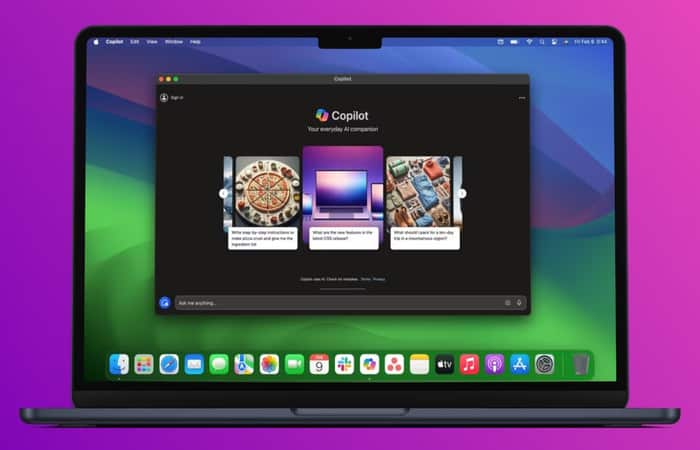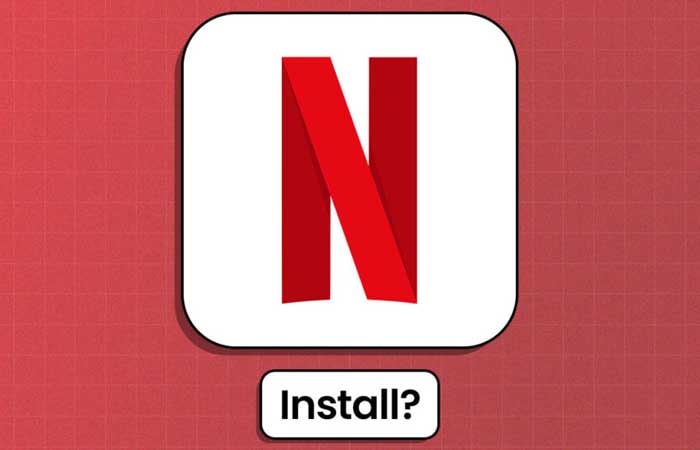NỘI DUNG (HIGHLIGHTS)
Tìm kiếm ảnh trên IOS 15 bằng Spotlight: Trong iOS 15, Apple đã làm cho Spotlight Search trên iPhone và iPad trở nên mạnh mẽ hơn bao giờ hết bằng cách tích hợp nó với nhiều ứng dụng hơn, bao gồm cả ứng dụng Photos. Chỉ cần vuốt xuống trên màn hình khóa hoặc màn hình chính để hiển thị Spotlight Search, nhập Photos, sau đó bắt đầu tìm kiếm ảnh của bạn bằng cách chỉ định vị trí, người, cảnh hoặc thậm chí những thứ trong ảnh của bạn như cây cối hoặc vật nuôi, nhờ Tra cứu trực quan.

Tìm kiếm ảnh trên IOS 15 bằng Spotlight
Ảnh chụp cũng có thể xuất hiện trong kết quả tìm kiếm dưới dạng đề xuất. Vì vậy, nếu bạn nhập mèo, chẳng hạn, bạn sẽ thấy ảnh của mình xuất hiện cùng với kết quả từ ứng dụng files, web, Siri Knowledge và các nguồn khác.
CÓ THỂ BẠN QUAN TÂM:
– Hướng dẫn cách sao chép và dán văn bản từ ảnh trên IOS 15
– Hướng dẫn cách ẩn IP trong Safari trong iOS 15 và macOS Monterey
– Cách ẩn thông báo ứng dụng trên màn hình chính trên IOS 15
Nếu bạn không muốn ảnh của mình xuất hiện trên Spotlight vì lo ngại về quyền riêng tư thì sao? Đừng lo, vì bạn có thể kiểm soát những gì hiển thị trong tìm kiếm bằng cách đi tới Settings -> Siri & Search -> Photos.
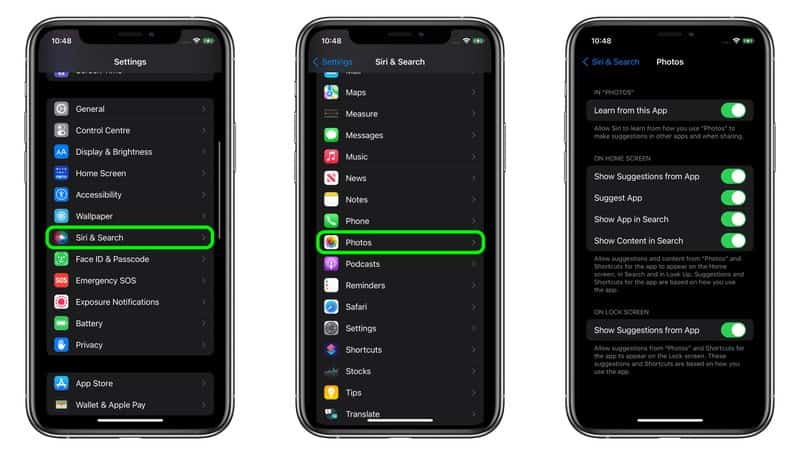
Ở đó, bạn sẽ tìm thấy các tùy chọn để kiểm soát những gì được hiển thị về nội dung và đề xuất của Photos,, với các nút chuyển đổi riêng biệt để quản lý từng tìm kiếm trên màn hình khóa và màn hình chính.
Kết luận
Trên đây là hướng dẫn cách tìm kiếm ảnh trên IOS 15 bằng Spotlight đơn giản và nhanh chóng. Hy vọng với thủ thuật mà Blog thủ thuật máy tính f4vnn đã chia sẻ sẽ có ích với bạn. Chúc bạn thành công.
Bài Viết Cùng Chuyên MụcGame & Apk Mod Acapella Việt Template BLogspot Liên Kết URL